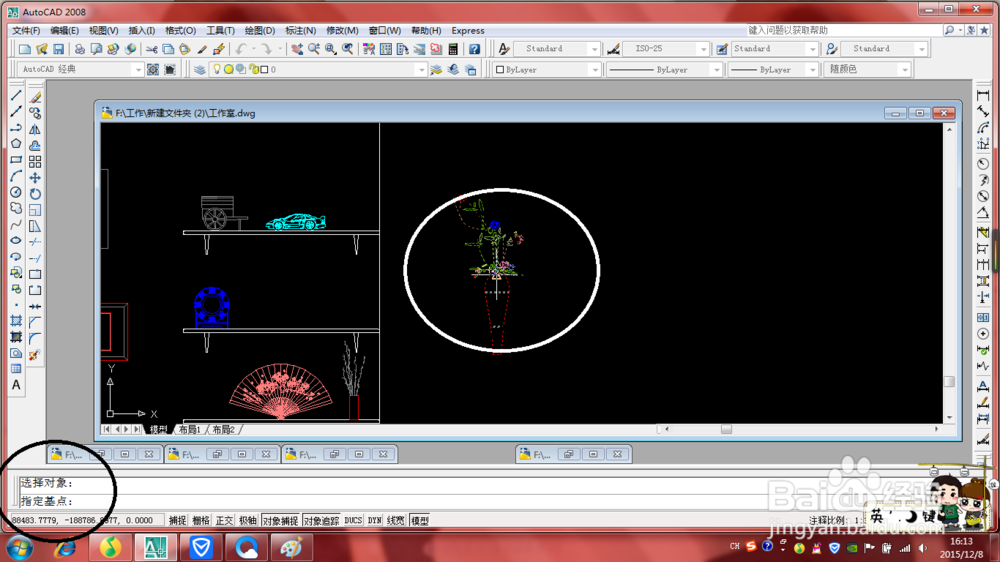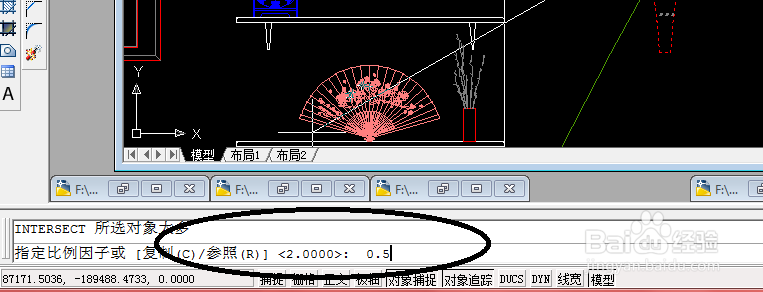1、在用CAD时,图形不是你要想的效果,如图。
2、这时,我们需要用到工具栏里面的”缩放“工具,点击它
3、这时,”命令“栏里面出现”选择对象“,照命令栏里面的做法做,点击你要改变的图形,点击右键,这时你选中的图形变为虚线。
4、这时,“命令栏”里面出现”指定基点“
5、我们点击一点作为图形的缩放中心点,建议点击图形的中心点作为图形缩放基点。
6、”命令“栏里面出现“指定比例因子”。这个比例因子就是缩放的比例。想把图形放大就输入大于1的数,如1.5 2...想把图形缩小就输入小于1的数,如0.5 0.8....
7、在这里因为我的图形要缩小,所以输入小于1的数,0.5
8、如图,我的图形变小了。